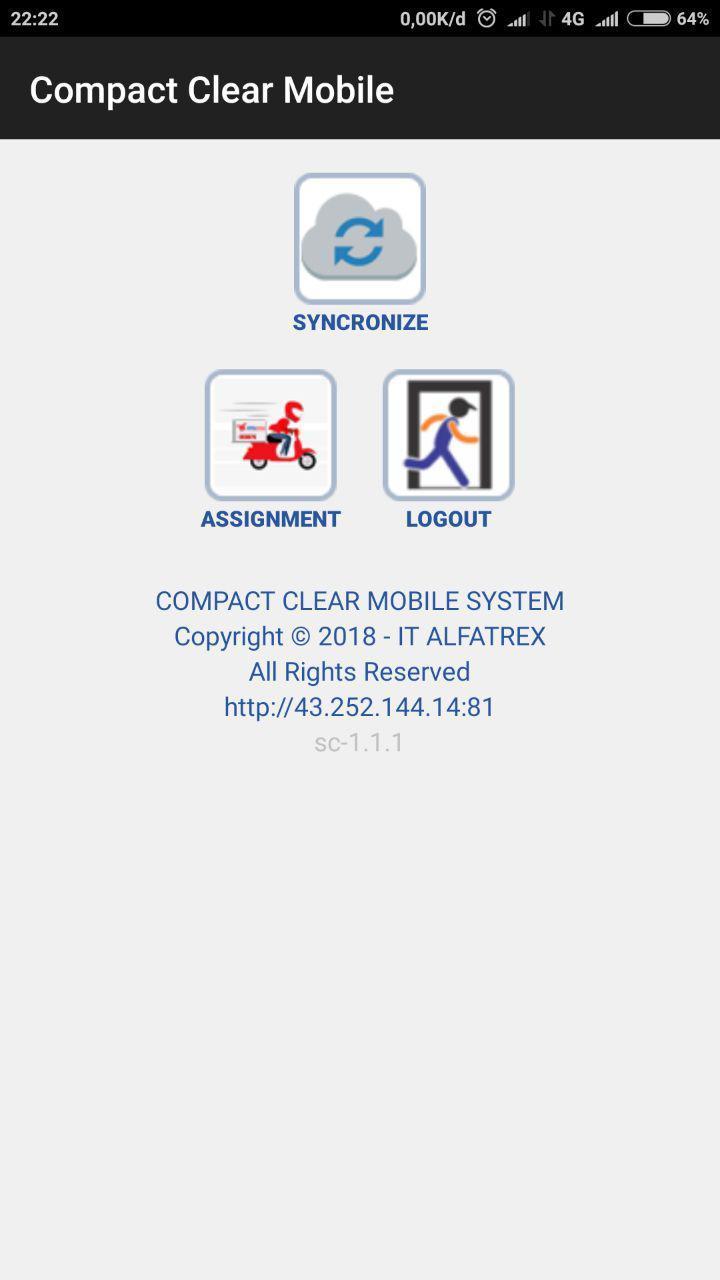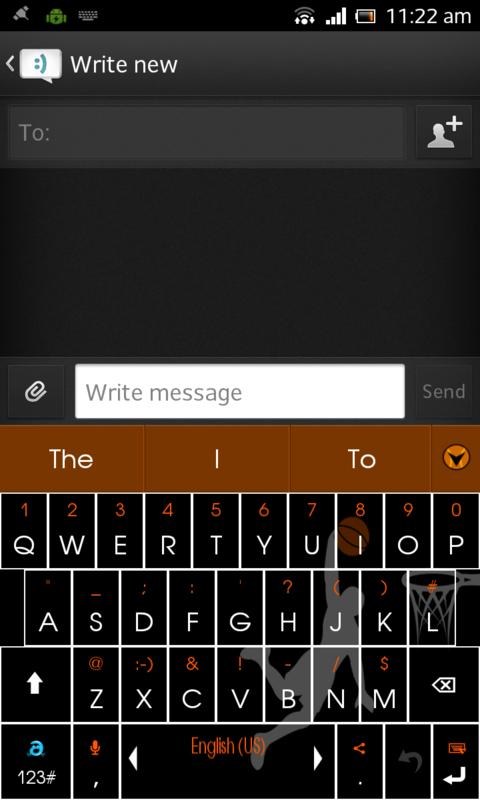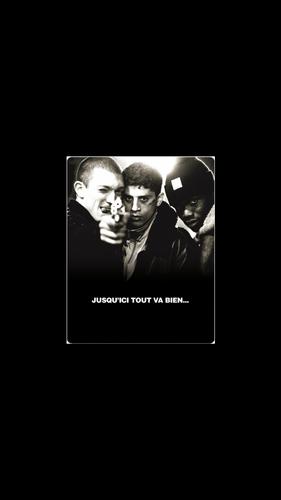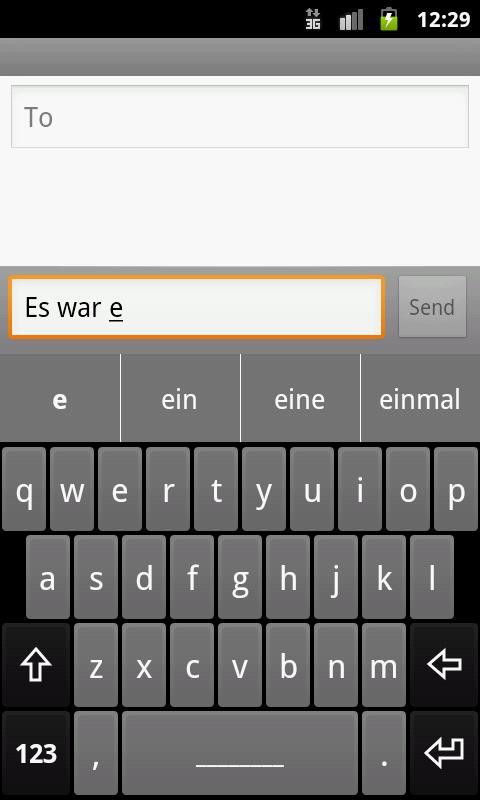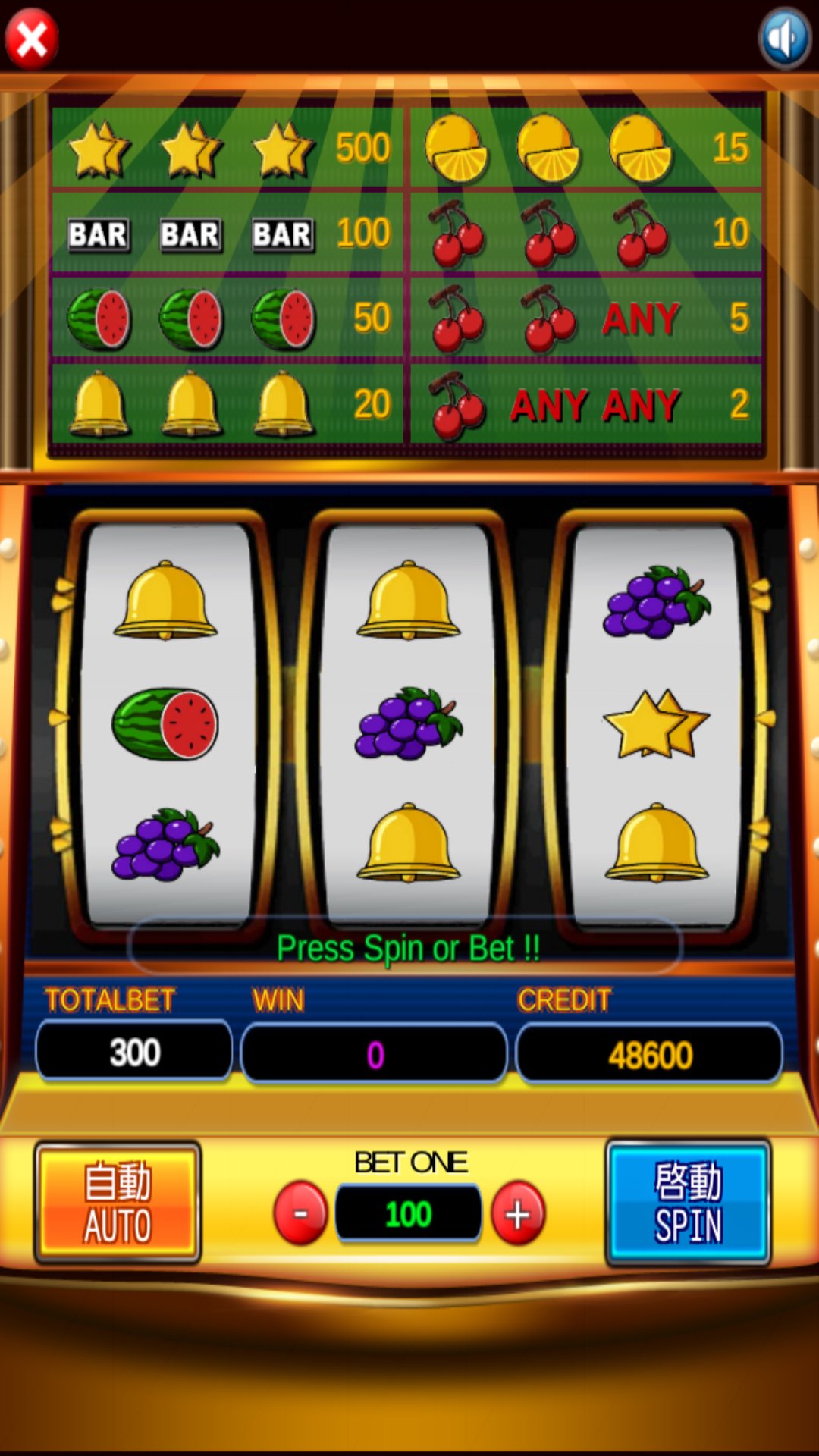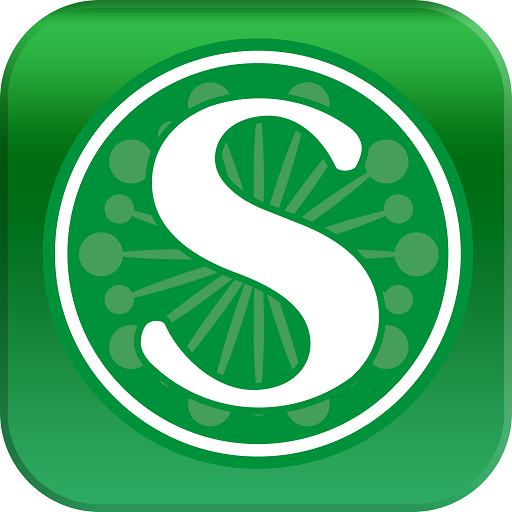
 Versão
5.15
Versão
5.15
 Nome do Pacote
jp.sateraito.SSO
Nome do Pacote
jp.sateraito.SSO
 Categoria
Escritório de Negócios
Categoria
Escritório de Negócios
 Tamanho
15.43MB
Tamanho
15.43MB
O SecurityBrowser permite o controle do acesso ao espaço de trabalho do Google.
Mova-se em conjunto com o "Navegador de segurança do Office de Saterito para o Google Workspace", "Significate Single Office para o Google Workspace", é um navegador seguro. Percebo o controle de acesso à segurança para o espaço de trabalho do Google mais avançado e detalhado.
· Sinalização única com o espaço de trabalho do Google
· Política de segurança Aplicação por, personalizada / organização outro controle
· E use o controle do endereço IP global / unidade de ID do terminal
· URL para usar o controle do site pelo filtro
· Download de dados Ban / Cache & Cookei Clear
· Caráter da proibição de copiar e colar
· Exclusão automática da área de transferência
· Disponibilidade automática de login
· E proibição de impressão
· Abordar a disponibilidade de barras de URL de
· Todo o marcador compartilhado / disponibilidade pessoal de marcador de
· Função de logout automática
· A aquisição e pelo administrador do log de acesso ao usuário
· Correio e calendário nova função de notificação de dados
Etc.
O usuário pode continuar fazendo o registro e a aplicação do terminal da conta que você deseja acessar com antecedência
Rede que está autorizada a partir da próxima vez, se o terminal, ID, sem colocar uma senha
Disponível cada serviço do GoogleApps, como Gmail e Calendário, simplesmente pressionando o botão Login!
1. Inicie o aplicativo
Toque no "Gerenciamento de contas" na tela superior
2. Gerenciamento de contas para a exibição
Toque no "não registrado"
3. Exibição de registro da conta
Digite a entrada no "endereço de e-mail" para o endereço de e-mail ou "ID do funcionário", "domínio"
Digite uma senha na "senha"
Confira "Faça login com esta conta".
Selecione um único sinal para se conectar a
Toque no "Registro"
4. Toque no endereço de e-mail que você inseriu anteriormente no gerenciamento de contas
5. Exibição de registro de conta
Toque no "Registro das informações do terminal"
6. Nota de registro da exibição do terminal do terminal
Toque no "Registro"
7. Entre no seu propósito
Toque para "registrar"
8. registro da exibição do terminal do terminal
Toque em "OK"
9. Para tela superior
Toque para "entrar"
Apoio ao navegador de segurança do escritório de Saterito para o Google Workspace
Introdução do navegador de segurança do escritório de Saterito para o Google Workspace Page
Introdução do Office de Saterito Single Sign-On for Google Workspace Página